A PowerPoint diaszámozás hasznos hosszú prezentációknál. Így adhat hozzá és távolíthat el diaszámokat a Microsoft PowerPointban .

Diák számozása a PowerPointban
Adjon hozzá diaszámokat a PowerPointban
Az oldalak számozása a PowerPointban egyszerű és egyszerű. Az alábbiakban részletes, lépésről lépésre szóló utasításokat talál.
1. Nyissa meg a PowerPoint alkalmazást az asztalon.
2. Nyissa meg a számozni kívánt prezentációt a PowerPointban.
3. Kattintson a Beszúrás fülre a szalagterületen.
4. Ezután kattintson a Fejléc és lábléc elemre .
5. A megjelenő párbeszédpanelen jelölje be a Diaszám jelölőnégyzetet .
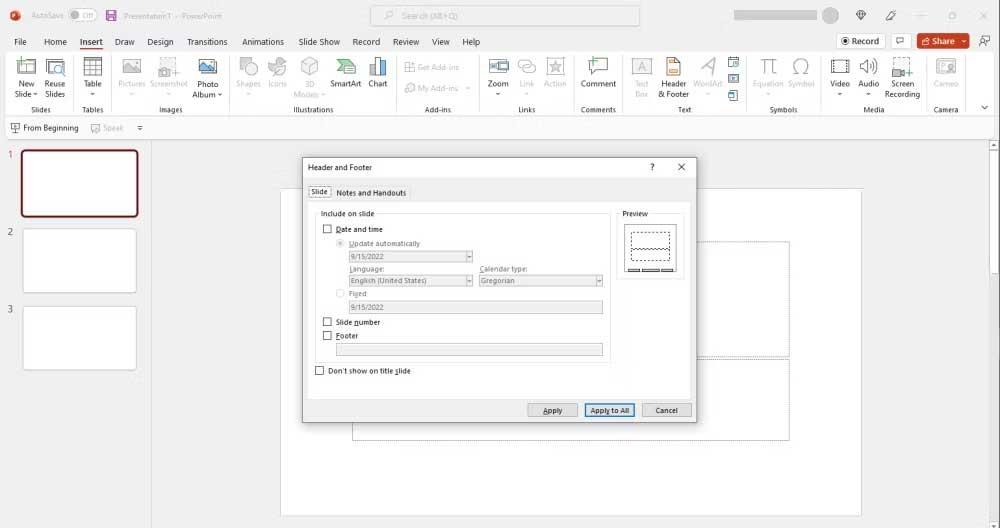
6. Ha csak oldalszámokat szeretne hozzáadni az aktuális diához, kattintson az Alkalmaz gombra .
7. Az összes oldal számozásához kattintson az Alkalmazás mindre gombra .
8. Ha az első oldal címlapként is működik, akkor biztosan nem érdemes itt számozni az oldalt. Ennek elkerülése érdekében jelölje be a Ne jelenjen meg a címdián négyzetet .
Helyezze át a diaszámokat a PowerPointban
Valamiért nem tetszik a jelenlegi diaszámozási pozíció? Tetszés szerint könnyedén megváltoztathatja a pozícióját. Ezt kétféleképpen teheti meg.
Módosítsa a diaszám pozícióját egy adott oldalon a PowerPointban
1. Menjen a diaszámhoz, és kattintson rá, amikor megjelenik a kereszt ikon.
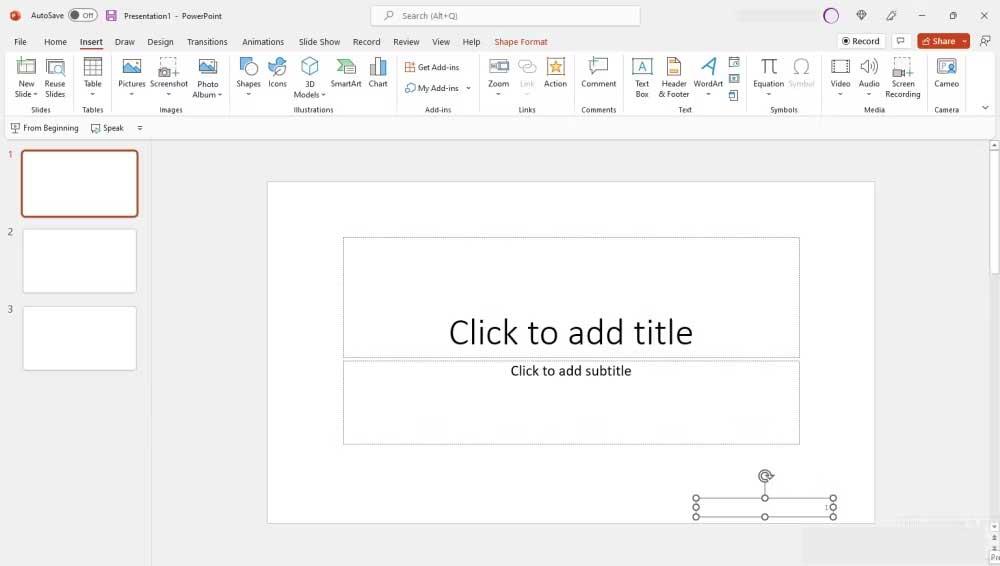
2. Most húzza a Szám diadobozt a kívánt pozícióba. Ez lehet a fejléc, lábléc vagy akár az oldaltáblák.
Módosítsa az oldalszám pozícióját a teljes PowerPoint dián
1. Kattintson a Diaszám mezőre .
2. Lépjen a szalagra, és kattintson a Nézet fülre .
3. Menjen vissza, és kattintson a Diamester elemre .
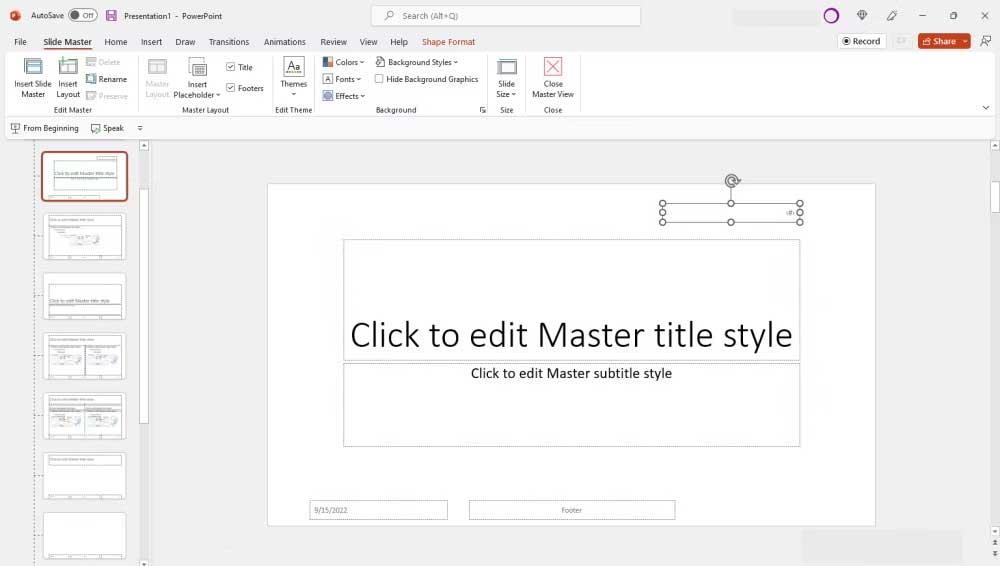
4. Most húzza a Diaszám mezőt a kívánt pozícióba.
5. Ha végzett, kattintson a Főnézet bezárása gombra .
A diaszámok formázása
Módosíthatja a diaszámok stílusát, méretét és betűszínét a PowerPointban. Akár speciális karaktereket is használhat, mint például római számok, kínai, héber... Ehhez:
1. Kattintson a Diaszám mezőre .
2. Dupla kattintással jelölje ki vagy jelölje ki a dia számát a mezőben.
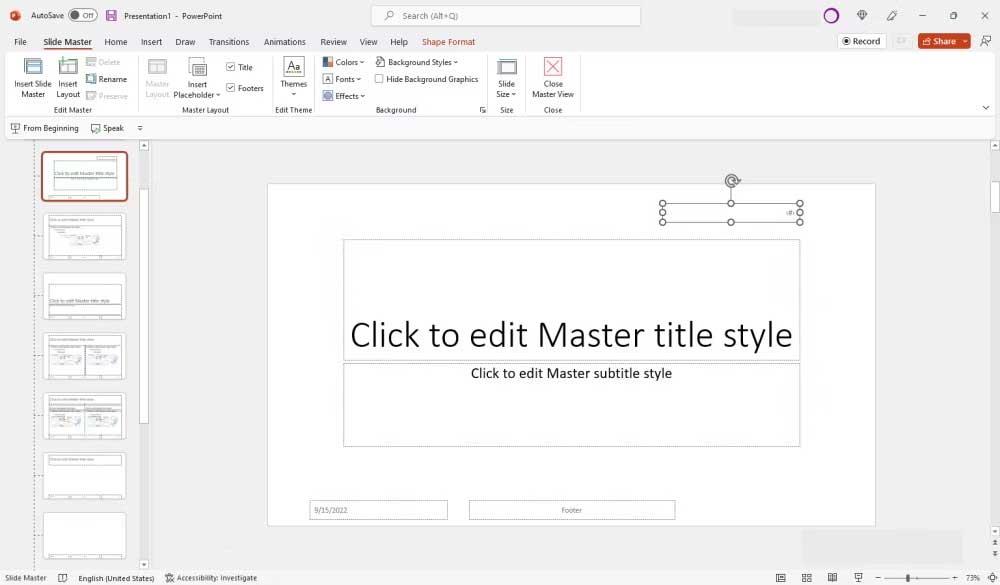
3. Az eszköztár beállításai közül válassza ki a betűtípust és a méretet. A diaszámokat tetszés szerint elrejtheti, aláhúzhatja vagy dőlt betűvel szedheti.
4. Ha elkészült, kattintson a Főnézet bezárása gombra .
Diaszámok törlése a PowerPointban
Távolítsa el az oldalszámozást bizonyos PowerPoint-diákról
- Nyissa meg a PowerPoint bemutatót .
- Kattintson a Diaszám mezőre a kiválasztásához.
- Nyomja meg a Delete gombot a billentyűzeten.
Távolítsa el az oldalszámozást az összes PowerPoint dián
- Nyissa meg a kívánt PowerPoint-prezentációt.
- Kattintson a Beszúrás fülre a szalagterületen.
- Kattintson a Fejléc és lábléc elemre .
- A Fejléc és lábléc párbeszédpanelen törölje a Diaszám négyzet jelölését .
- Most kattintson az Apply to All gombra .
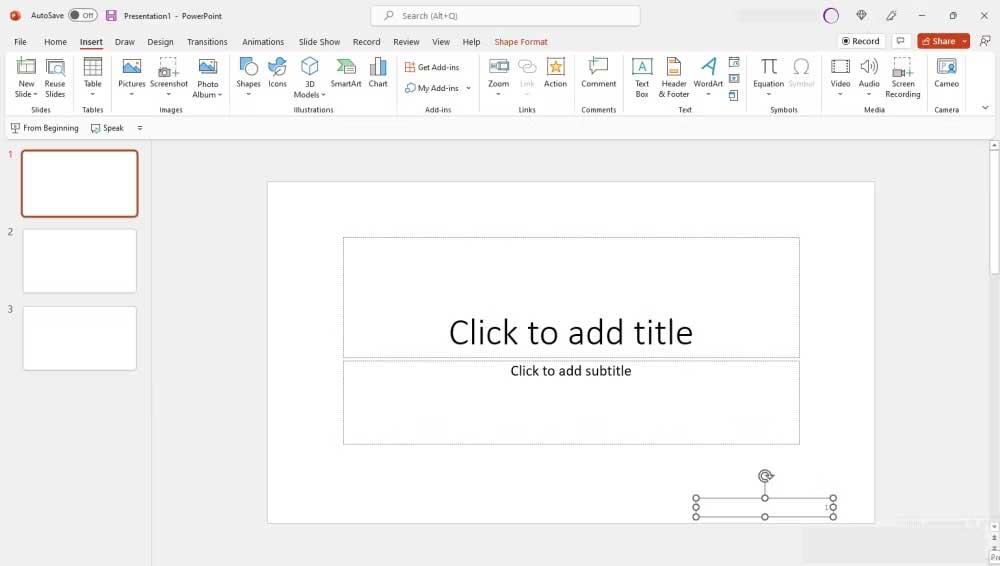
Hozzáadhat, formázhat és törölhet PowerPoint-diaszámokat minden platformon, beleértve az online és a mobileszközöket is. A lépések hasonlóak a fentiekhez.
Amint látja, az oldalszámozás hozzáadása és eltávolítása a PowerPoint diákban nem nehéz. Reméljük, ez a cikk hasznos lesz az Ön számára.
![Hogyan lehet élő közvetítést menteni a Twitch-en? [KIFEJEZETT] Hogyan lehet élő közvetítést menteni a Twitch-en? [KIFEJEZETT]](https://img2.luckytemplates.com/resources1/c42/image-1230-1001202641171.png)

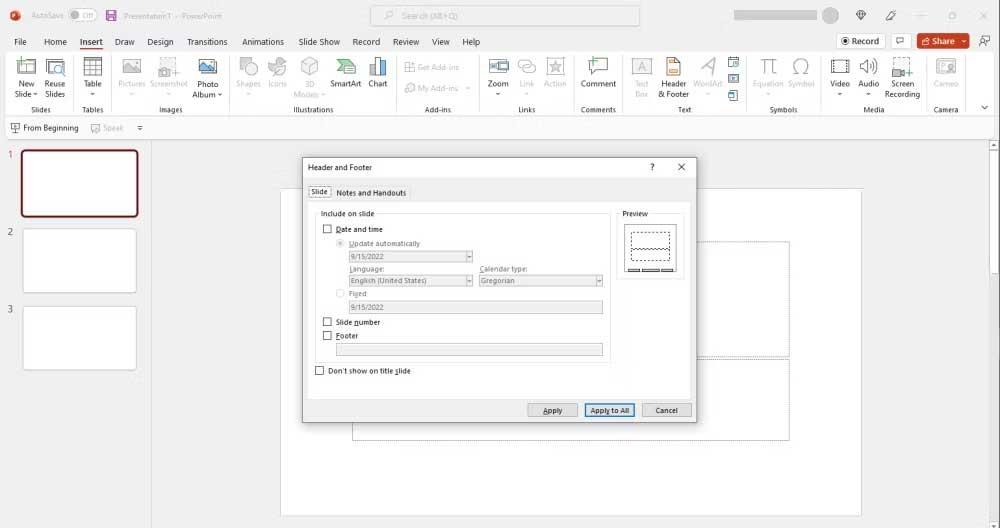
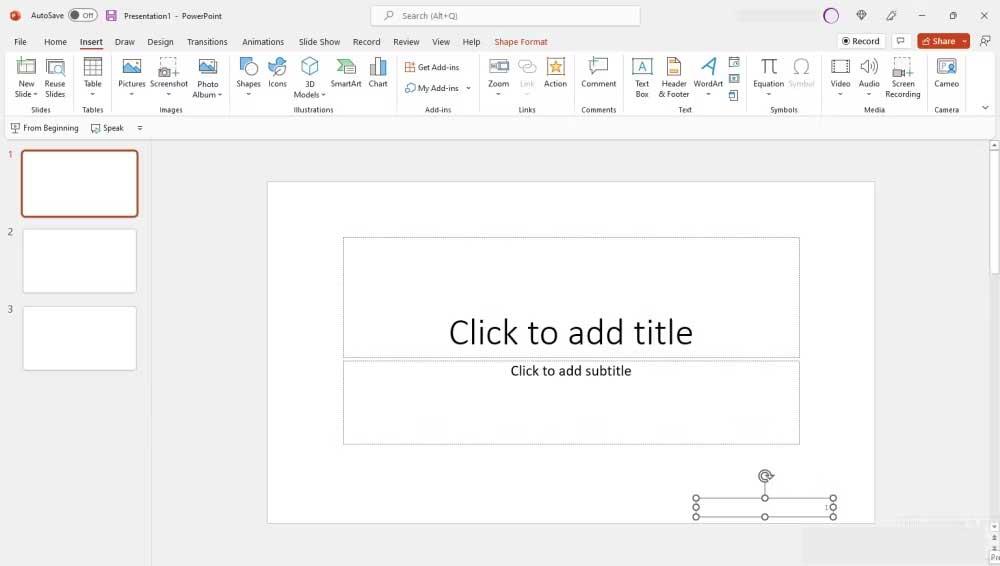
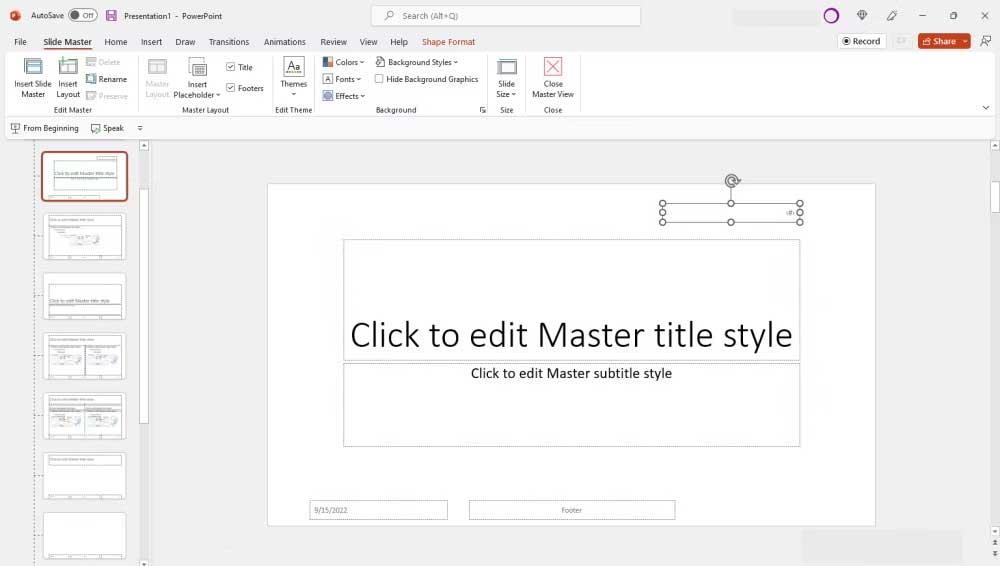
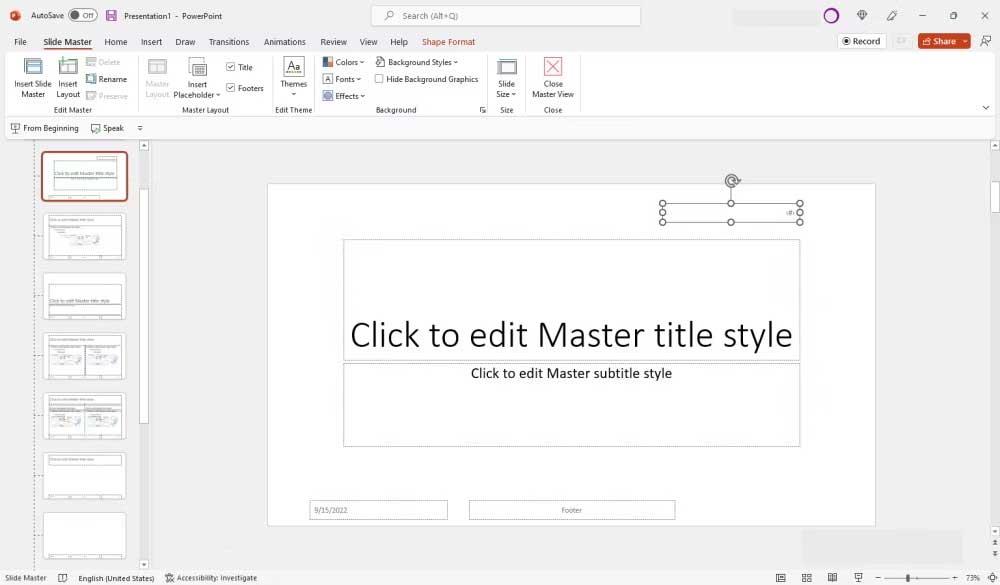
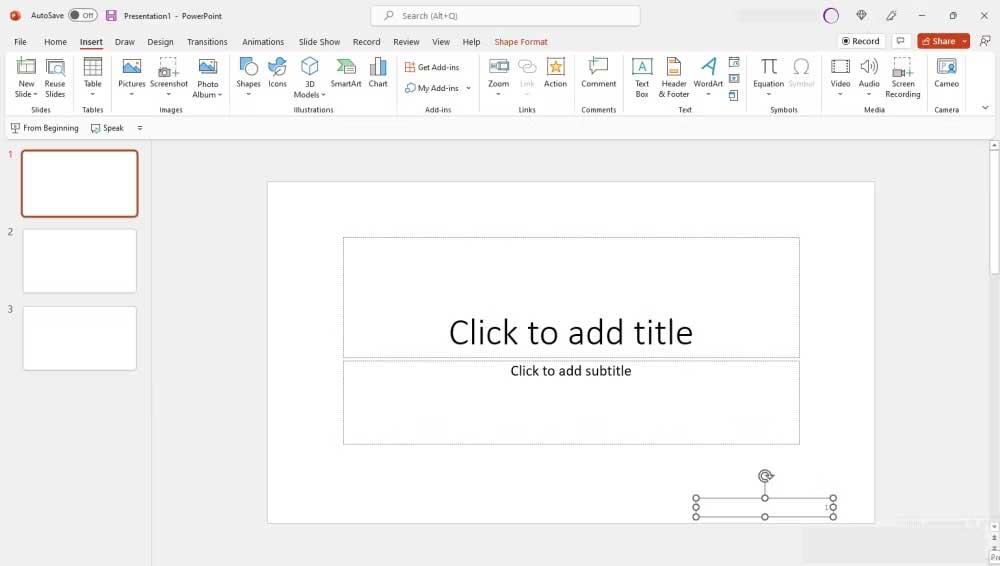


![[JAVÍTOTT] „A Windows előkészítése, ne kapcsolja ki a számítógépet” a Windows 10 rendszerben [JAVÍTOTT] „A Windows előkészítése, ne kapcsolja ki a számítógépet” a Windows 10 rendszerben](https://img2.luckytemplates.com/resources1/images2/image-6081-0408150858027.png)

![Rocket League Runtime Error javítása [lépésről lépésre] Rocket League Runtime Error javítása [lépésről lépésre]](https://img2.luckytemplates.com/resources1/images2/image-1783-0408150614929.png)



